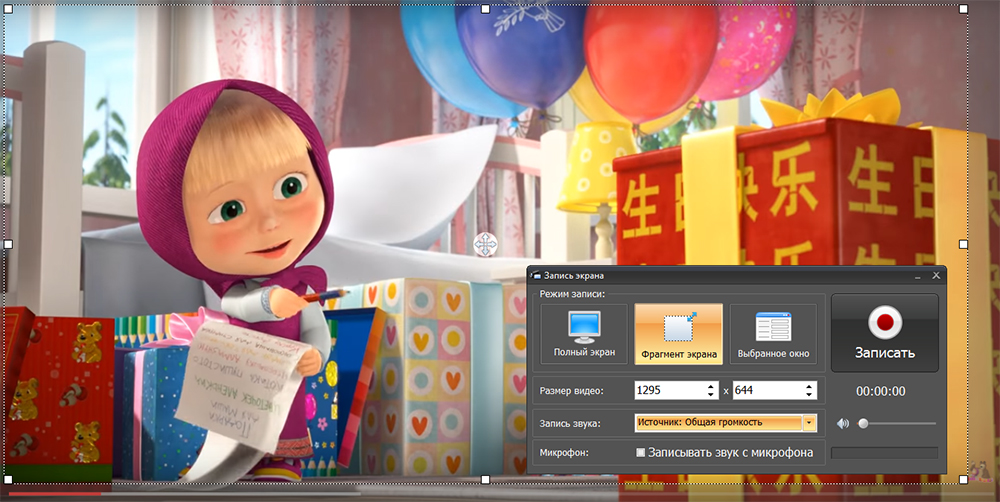Après avoir démarré le logiciel, sélectionnez l'option "Enregistrement d'écran" et ouvre la fenêtre pour fonctionner dans laquelle vous souhaitez corriger la vidéo. Ensuite, configurez les paramètres de prise de vue. Spécifiez le mode préféré: sur la vidéo, vous pouvez enregistrer un écran complet, un fragment ou une fenêtre de travail spécifique que vous pouvez vous désigner. Si nécessaire, aspirez la taille exacte de la vidéo en entrant des données dans des graphiques spéciaux.
La prochaine chose à faire attention concerne le son de la future vidéo à l'écran. Le programme vous permet d'enregistrer des vidéos avec des puits audio et sans cela. De plus, si vous le souhaitez et les capacités techniques, vous pouvez commenter la vidéo dans le processus, enregistrant la voix sur le microphone. Pour ce faire, connectez l'équipement au PC et cochez la case en regard de l'élément correspondant dans les paramètres.
|
|
Cliquez sur le bouton "Ecrire". La prise de vue commencera exactement cinq secondes. Lorsque la vidéo est prête, appuyez sur F10 sur le clavier ou revenez au menu avec les paramètres et cliquez sur le bouton STOP.
Amélioration de la vidéo: Travaillez dans l'éditeur de programme
Ainsi, vous vous êtes assuré de supprimer la vidéo de l'écran du moniteur très simple. Mais la capture de la vidéo n'est pas la seule chose que la "caméra d'écran" peut. À la fin de la prise de vue, vous pouvez ajouter au contenu de l'enregistrement vidéo. Juste dans la fenêtre Aperçu, cliquez sur le bouton Modifier. La première chose qui proposera de faire un programme est de supprimer les scènes enregistrées "par hasard". Le plus souvent, de tels fragments apparaissent au début et à la fin de la prise de vue. Débarrassez-vous d'eux simplement: suffisamment de marqueurs noirs spéciaux pour noter que le fragment de la vidéo qui doit être laissé. Vous pouvez le faire dans le menu "Taille". Quand tout est prêt, cliquez sur "Suivant". Toutes les modifications seront sauvegardées automatiquement.
Vous pouvez utiliser l'une des diapositives du répertoire d'applications comme économiseur d'écran. Si aucun d'entre eux ne vous est venu à vous, vous pouvez toujours développer votre version de la conception: configurer le texte, l'arrière-plan et décorer l'économiseur d'écran avec un PC. Lorsque la conception est prête, réglez la durée de la diapositive.
Sauvegarde vidéo: Trois façons de choisir
Vous avez donc appris comment tirer une vidéo de l'écran et l'éditer dans la "caméra d'écran". La seule chose à faire est de garder la vidéo. Allez dans le menu "Créer". Le programme proposera trois options possibles Économie de projet: Vous pouvez donc créer une vidéo destinée à la visualisation à partir de l'écran de l'ordinateur, écrivez-la sur le disque ou à l'optimiser pour le placement sur Internet. Sélectionnez une manière appropriée, configurez la taille et la qualité des paramètres vidéo et autres, puis exécutez la conversion ou l'enregistrement.
Immédiatement après la fin du stockage, la vidéo prête peut être visualisée. Si vous êtes juste rassemblé pour enregistrer une vidéo, voici un lien direct pour télécharger la distribution de programme. En installant la "chambre d'écran", vous pouvez facilement écrire toutes les actions du moniteur de votre PC, vous pourrez éditer la vidéo et enregistrer dans un formulaire approprié.
Instruction vidéo pour travailler avec le programme "Caméra d'écran"
Site officiel: http://screencam.ru/
OS:
Windows tout.
Langues prises en charge: russe
Version: 3.15
Licence:shar.civil. (libre de façon conditionnelle)
Taille du fichier 56.4 Mo
 |
De telles applications sont suffisantes. Nous ne considérerons pas tout, mais ne parlons que de certains d'entre eux.
Vous ne faites pas peur de l'abondance des paramètres et des graphiques dans ce programme, en fait, tout est simple. Maintenant, nous sommes intéressés par le bouton Paramètres.

Dans la fenêtre qui s'ouvre, allez à l'onglet "Capture vidéo". À l'ensemble le plus élevé clé à chaud Pour démarrer et arrêter l'enregistrement. À titre d'exemple, installez F3, vous pouvez définir votre commande.
Dans la même fenêtre, il existe d'autres paramètres: le format de compression, la qualité, la fréquence de trame par seconde (cadres par seconde - FPS), Sauvegarder le chemin, la source de signal audio, etc.
Regardez les paramètres disponibles et faites vos ajustements.

Enregistrez les modifications - OK.
Donc, aucune interférence n'est, dans la fenêtre principale du programme, cliquez sur le bouton "I" - informations.

Assurez-vous que l'inscription "Process 3D active" est écrite "absente".

Sinon, lancez le répartiteur tâches Windows (combinaison clés change. + CTRL + ESC). Cliquez sur l'onglet Process. Placez la case à cocher près de "Afficher tous les processus utilisateur".
Trouvez un processus 3D actif que MSI Afterburner a rapporté et l'arrête.

Prêt? Maintenant, appuyez sur la touche Hot. Plus tôt, nous avons parlé d'elle. Pour arrêter l'enregistrement, utilisez-le à nouveau.
Regardez dans le dossier, le chemin vers lequel est spécifié dans les paramètres.
Comment supprimer la vidéo de l'écran de l'ordinateur en ligne
Considérer internet gratuit un service. Bien sûr, il ne vous remplacera pas avec un logiciel à part entière. Cependant, pour tirer des vidéos jusqu'à 5 minutes, il suffit.
Allez sur www.screenr.com et connectez-vous au système. Cliquez ensuite sur "Enregistrer" ou "Enregistreur d'écran de lancement maintenant".

ScreenRR démarrera la détection Java sur votre ordinateur. S'il n'est pas trouvé, un lien à ce sujet apparaîtra. téléchargement Gratuit. Lorsqu'il est terminé en cliquant sur un lien avec l'inscription ", cliquez ici" pour continuer.
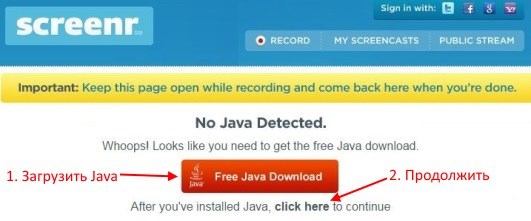
Pour commencer la prise de vue, appuyez sur le bouton rouge, arrêtez-vous - Terminé (apparaît pendant la prise de vue).

Lorsque la vidéo est enfoncée, elle apparaîtra sur le site Web de ScreenRR. Ajoutez une description (obligatoire) et appuyez sur Publier.

Après un certain temps, le matériel enregistré sera disponible au téléchargement ou à la publication sur YouTube.

Les vidéos suivies sont stockées sur le serveur ScreenRR. Si vous voulez, supprimez-les de son site.
Visual et informatif didacticiel vidéo - 50% du succès lors de l'enseignement du travail avec quelque chose, surtout s'il s'agit de produits logiciels ou différent appareils numériques. Suivez les algorithmes de la feuille est parfois très fastidieux et pas tout à fait clair, tandis que sur la fiole stagiaire vidéo attrapant toute la séquence des actions et les répète facilement sur son propre ordinateur. Mais afin de créer un didacticiel vidéo de haute qualité, vous devez enregistrer ce qui se passe à l'écran, mais tout le monde ne sait pas comment le faire.
Dans de tels cas, un logiciel spécial vient aider les utilisateurs. Nous vous recommandons d'utiliser programme universel "Caméra d'écran", qui vous permettra de résoudre toute partie du bureau de votre ordinateur sans difficulté, puis de traiter qualitativement le rouleau.
Dans cet article, nous expliquerons comment tirer la vidéo de l'écran du moniteur en quelques minutes seulement.
Étape 1. Téléchargez et installez le programme.
Vous avez d'abord besoin d'un programme pour supprimer la vidéo de l'écran "Caméra d'écran", qui distribue 55 Mo. Courir le téléchargement Fichier exe. Et installer l'application. Avoir toujours accès rapide Pour le programme, placez le raccourci sur le bureau. Vous serez donc beaucoup plus confortable pour travailler à l'avenir.

Étape 2. Comment tirer la vidéo de l'écran
Avant de tirer la vidéo de l'écran, cliquez sur "Créer une vidéo" Et choisissez le mode d'enregistrement - Full écran, fragment d'écran ou fenêtre sélectionnée. La zone de capture vidéo souhaitée peut être déplacée par le curseur de la souris à l'aide d'une icône commode avec des flèches. Dès que la zone souhaitée est corrigée, cliquez sur "Entrée d'écran". Vous pouvez définir la taille de la vidéo manuellement et activer l'enregistrement sonore. Ensuite, cliquez sur "Write" et au bon moment, arrêtez la touche de raccourci.

Étape 3. Traiter dans l'éditeur.
Avec l'aide de l'utilitaire, vous pouvez non seulement tirer la vidéo de l'écran, mais également le modifier. Avant de commencer à travailler avec l'écran créé Savourez, enregistrez-le sur un PC sous la forme d'un projet. Après cela, vous pouvez modifier le projet dans l'onglet. "Édition". Vous pouvez couper des fragments vidéo inutiles, ajouter des économiseurs d'écran initiaux et finaux, ainsi que l'application de la musique originale de la collection ou de télécharger vos propres mélodies.
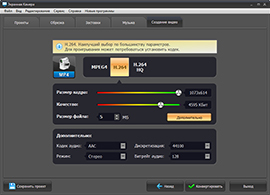
Étape 4. Créez un didacticiel vidéo.
Offre 3 façons de sauvegarder la langue de la vidéo. Pour en sélectionner l'un d'entre eux, allez à l'onglet "Créer une vidéo". Pour afficher le rouleau sur l'ordinateur, utilisez la fonction "Créer vidéo d'écran" Pour écrire un écran sur DVD, sélectionnez "Placez une vidéo de DVD" et de télécharger sur l'hébergement vidéo populaire - "Publier sur Internet".
Bonjour à tous! Sûrement, regarder à travers des vidéos instructives sur Internet, vous pouvez souvent remarquer qu'il existe des vidéos enregistrées à partir de l'écran du moniteur, où l'utilisateur affiche toutes les actions en enseignant à ce spectateur. aussi dans réseau mondial Vidéos complètes du passage de divers jeux vidéo informatiques. Par conséquent, de nombreux utilisateurs ont une question: comment tirer la vidéo de l'écran de l'ordinateur?
Pour ce faire, nous n'aurons pas besoin d'un caméscope, car il existe des programmes spéciaux destinés à la fixation de chaque action sur l'écran du moniteur. Pour aujourd'hui, de tels programmes dans le réseau, vous pouvez trouver une petite quantité et chacune d'entre elles ne diffère que par son fonctionnement. Lorsque vous utilisez de tels utilitaires, vous n'avez pas besoin d'être un programmeur. Il vaut la peine d'exécuter le programme et de spécifier la zone de l'écran de moniteur à écrire, car l'utilitaire commence à tout corriger avec une économie ultérieure sur disque dur en format vidéo.
Les programmes d'élimination de la vidéo à partir de l'écran sont à la fois payés et gratuits. En règle générale, les services publics payants fournissent plus d'opportunités, par exemple, ils peuvent avoir leur propre éditeur vidéo intégré, il est possible de poster rapidement sur Internet, la création de titres, effets visuels, superposition bande sonore Et ainsi de suite. Le logiciel libre est limité dans leurs actions et se spécialise principalement sur la suppression de la vidéo de l'écran sans aucun traitement de la piste vidéo.
Ci-dessous nous considérerons certains des plus programmes populaires Pour supprimer la vidéo de l'écran. Au fait, si vous ne savez pas, lisez mes instructions.
Programmes d'enregistrement de la vidéo à partir de l'écran de l'ordinateur
Tout d'abord, nous examinerons les utilitaires destinés à créer des leçons et des instructions. Et après avoir considéré le programme pour enregistrer des jeux vidéo.ScreenHunter Pro 6.

ScreenHunter - programme rémunéréqui peut enregistrer une vidéo, son son, une image de l'écran. Il est très populaire quand il a été utilisé, seule la version piratée était très heureuse. Il existe également des versions de Lite et de plus, mais l'ensemble complet complet de fonctionnalités est disponible uniquement en version Pro. Vous pouvez facilement trouver gratuitement sur certains tracker torrent.
Snagit.

Snagit est un programme rémunéré pour supprimer la vidéo de l'écran. Est-ce que tout cela aussi et les programmes des concurrents, cependant, j'ai vraiment aimé une fonctionnalité avancée: la possibilité de supprimer toute la page Web sur toute la hauteur. Snagit enregistre à la fois l'écran entier et sa zone séparée. Vous pouvez télécharger sur le site Web du développeur ou via Torrents.
Camtasia Studio.

CamTasia Studio est un programme rémunéré pour enregistrer ce qui se passe sur l'écran du moniteur suivi d'une modification de la piste vidéo capturée. Beaucoup d'effets, de titres, de fonctions sonores, de rognage et de collage vidéo ne sont qu'une petite partie des possibilités de cet utilitaire. Vous pouvez également enregistrer une vidéo à partir d'une webcam et de son du microphone. Ensemble, il s'agit de ce programme que j'utilise pour éliminer les tutoriels vidéo. Vous pouvez télécharger comme sur page Officielleet sur les trackers.
Ezvid
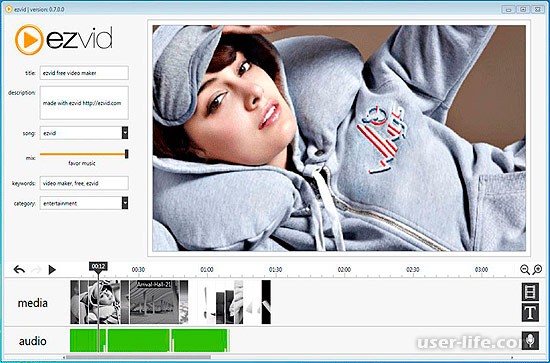
EZVID - Utilitaire simple gratuit pour éliminer la vidéo de l'écran avec un éditeur vidéo intégré. Les développeurs écrivent que le programme peut également enregistrer une vidéo du gameplay. En général, qui doit retirer la vidéo de l'écran avec son, Ezvid pour aider.
Voici quelques autres programmes qui sont bien adaptés à la suppression de la vidéo à partir de l'écran: enregistreur d'écran Rylstim, capture FastStone, enregistreur d'écran OCAM et Jing.
(Banner_ssilki_tekst)
Programmes d'enregistrement de jeux vidéo à partir d'un écran d'ordinateur
Si vous décidez de trouver une réponse à la question comment supprimer des jeux vidéo de l'écran d'ordinateur, ils sont arrivés à l'adresse. Ci-dessous vous en apprendrez le plus sur le plus meilleurs programmesqui font face avec la tâche.Frops

Frops - sans équivoque meilleur utilitaire Enregistrer des jeux vidéo. Dans le même temps, très simple et fonctionnel. Peut écrire une vidéo FPS élevée et une excellente qualité avec une fréquence jusqu'à 120 cadres / s. À tout moment, vous pouvez gratter l'écran à un certain nombre de fois, tous les écrans sont enregistrés dans le dossier spécifié. En bref, je conseille, depuis que je l'utilise moi-même depuis longtemps! L'inconvénient n'est qu'un - le programme est payé, mais si vous ouvrez Google et contraindrez le cerveau, vous pouvez trouver une version "guéri".
Action ultime capture.
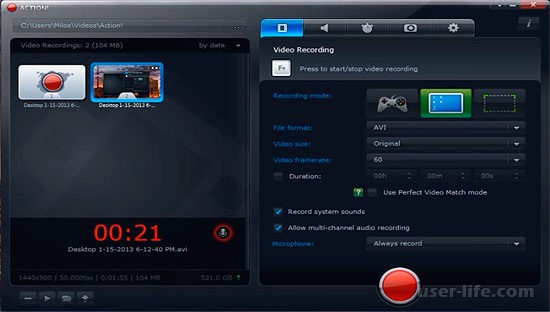
Cet utilitaire sait également comment enregistrer une vidéo de jeux d'ordinateurEt est comme FRAPS, professionnel. Il diffère de ses concurrents par le fait que ce n'est pas si exigeant des ressources informatiques. C'est-à-dire que si vous enregistrez le gameplay vidéo en moyenne par les paramètres de l'ordinateur, la qualité de la vidéo sera éventuellement très bonne. L'interface Action Ultimate Capture est pratique et comprise. Écrivez une vidéo avec une résolution jusqu'à 1920x1080 pixels et une fréquence maximale de 60 images / s avec une piste sonore.
Dxtoire.

Écrivez le gameplay avec le programme DXTY ne sera pas difficile. L'utilité n'est pas moins fonctionnelle par rapport aux programmes précédents pour enregistrer des jeux vidéo. Il s'oppose bien à l'entrée d'écran dans les applications utilisant OpenGL et DirectX Technologies. Je ne peux pas dire à propos de la chieka cool dxtorielle: si vous avez deux heures de disque dur ou plus installées, le programme peut être utilisé simultanément pour supprimer la vidéo. Cela augmentera la vitesse d'enregistrement et le nombre de lags diminuera.
Salutations, amis. Aujourd'hui, nous allons parler de la manière de tirer la vidéo de l'écran de l'ordinateur. Au cours de ses activités sur Internet, j'ai travaillé dans plusieurs programmes spéciauxah, qui vous permet d'enregistrer une vidéo à partir de l'écran du moniteur.
Tous ont leurs avantages et leurs inconvénients. Parmi ce choix, l'idéal est difficile à trouver. J'avais besoin de quelque chose de simple avec un certain nombre de fonctionnalités supplémentaires pour enregistrer des rouleaux de qualité, tels que:
- Enregistrez sur la chambre Web elle-même simultanément avec la capture d'écran.
- Mener des émissions en ligne (flux) par des services populaires.
- La capacité d'enregistrer avec son au cours du jeu.
- Dessinez un marqueur comme un pointeur, pendant la prise de vue.
De tout le logiciel, j'ai réussi à trouver une excellente option, qui est actuellement satisfaite de moi. La seule chose n'est pas possible de dessiner un marqueur.
Ce programme s'appelle - OBS (ouvert. Logiciel diffuseur.) . Sur son exemple, je vais vous montrer comment enregistrer une vidéo de l'écran.
Vous pouvez le télécharger gratuitement sur le site officiel - obscroject.com.. Depuis que c'est gratuit, c'est un autre plus pour les débutants. Fonctionne sur Windows, Mac OSX, Linux.
Elle a 2 versions:
- OBS STUDIO.
- Obs classique
Comme je l'ai compris, la version Studio est plus récente, complètement réécrite et présente un certain nombre de fonctions supplémentaires. En raison du fait que multiplateforme, il est moins optimisé que la version classique.
Les débutants conseillent de ne pas se soucier des différences et des paramètres des programmes, la tâche principale est de commencer à tirer une vidéo. En outre, avec la pratique, commencera à comprendre tout cela.
Comment tirer la vidéo de l'écran via OBS?
Lors de l'installation du seul problème qui peut être, un écran noir. Dans ma version classique, le bureau n'a pas été affiché, juste un écran noir a été enregistré. Si quelqu'un a le même problème, écrivez-vous dans les commentaires, je vais vous dire comment faire tout va bien.
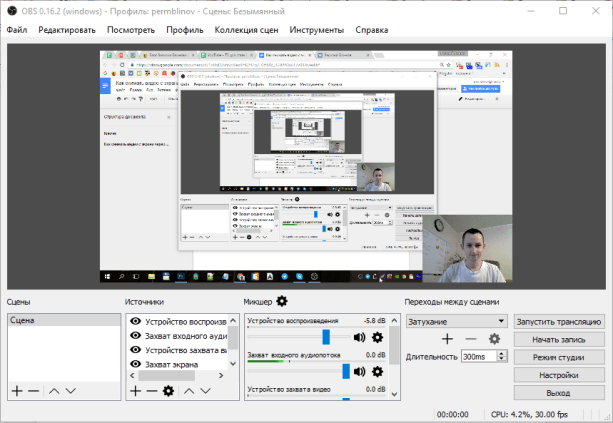
L'interface est complètement en russe, simple et compréhensible. Pour commencer la vidéo de prise de vue, il reste seulement d'ajouter des sources dont vous avez besoin et de définir les paramètres.
Je ne parverai pas de tous les paramètres, il existe de nombreux paramètres de streaming, nous en parlerons dans un article séparé. Pour supprimer simplement l'écran du moniteur sur la vidéo, vous n'avez pas besoin de presque rien à l'intérieur, vous pouvez simplement allumer l'enregistrement et prendre des rouleaux.
Configuration de l'OBS Studio.
Étape 1. Ajouter des sources
Dans le champ "Sources", appuyez sur le bouton droit de la souris ou sur la plion en bas et ajoutez "Capture d'écran".

Dans la fenêtre qui apparaît, nous donnons le nom à cette source afin que vous puissiez comprendre quel type de source il est, et il n'y a plus de réglages là-bas, cliquez sur OK.
Si vous souhaitez que la vidéo soit affichée dans la vidéo à partir d'une webcam, comme dans ma capture d'écran ci-dessus, vous ajoutez un autre appareil de capture vidéo. Vous pouvez configurer quelque chose, je suis parti, comme c'est le cas.

Lorsque vous enregistrez l'écran et vous-même sur la webcam en même temps, la vidéo devient de plus en plus intéressante.
Maintenant, épargnez la fenêtre d'enregistrement de Webcam, à mesure que vous êtes confortablement et faites glisser vers le bon endroit.

Toutes les sources peuvent être à l'échelle de cette manière.
Étape 2. Paramètres internes
Montrez simplement comment j'ai tous les onglets et quoi faire attention.
1. Général. Vous n'avez rien besoin de changer quoi que ce soit, vous ne pouvez choisir qu'un sombre ou une lumière.

2. Diffusion. Paramètre pour se connecter aux services stéréos. Ne touchez à rien.

3. Production. Spécifiez l'endroit où les enregistrements seront enregistrés. Le reste est standard.

4. l'audio. Aussi les paramètres standard.

5. Vidéo. Nous prescrivons la résolution habituelle de l'enregistrement vidéo de 1280 x 720. Le reste, tel quel.

6. Hauts chauds. Pour une entrée plus pratique sur l'enregistrement et l'arrêt, vous pouvez installer des raccourritiques.

7. Élargi. Nous ne changeons rien.

Tout. Cliquez sur OK.
Prêt. Vous pouvez cliquer sur "Activer l'enregistrement" et Tirez la vidéo.
Enregistrer, ils seront dans le dossier que vous avez spécifié dans les paramètres. Vous pouvez cliquer sur le "fichier" → "Afficher" et il s'ouvrira.
Comment sinon la capture d'écran peut-elle?
Parmi les programmes bonne option Il y aura tellement:
- Bandicam.
- Camtasia Studio.
- Frops
Si vous avez juste besoin de montrer à quelqu'un de l'écran de l'ordinateur portable, vous pouvez faire sans enregistrer une vidéo, en leur démontrant, par exemple, dans Skype. Pour ce faire, appelez-nous avec une personne et dans l'onglet "Appel" "Démontrer l'écran".
Eh bien, une autre manière consiste à démarrer la diffusion directe à travers tout service, par exemple, YouTube Live Breads Et aussi activer la démonstration de l'écran là-bas. La diffusion est automatiquement enregistrée et la vidéo est publiée sur YouTube. Il s'avère que vous effectuez immédiatement une entrée de l'écran de l'ordinateur en ligne sans télécharger des programmes.
C'est tout. J'espère que c'était clair et que vous avez compris comment enregistrer une vidéo de l'écran de l'ordinateur. Si certaines questions sont laissées ou apparues, écrivez dans les commentaires à cette entrée.
Bonne chance à tous! On se voit dans les articles suivants.